Datensätze woanders anzeigen
Personen und Lehrveranstaltungen auf anderen Seiten anzeigen
Das chairT3-System nutzt das Konzept der Datensätze, um bspw. Lehrveranstaltungen und Personen zu verwalten und anzuzeigen. Grundsätzlich werden diese Datensätze auf der Seite angelegt und gepflegt, auf der sie angezeigt werden. Ein Beispiel hierfür ist die Teamseite eines Lehrstuhls, die Personendatensätze beinhaltet.
Bestimmte Szenarien machen es jedoch erforderlich, dass die Datensätze auf anderen, zusätzlichen Seiten angezeigt werden. Die Datensätze müssen hierbei nicht auf jeder Seite neu angelegt werden, sondern können wiederverwendet werden. Beispiele dafür wären:
- Einblendung des Personendatensatzes (Sekretariat) auf der Seite der Ansprechpartner
- Einblendung des Lehrveranstaltungsdatensatzes "Hauptseminar" auf einer Übersichtsseite zu Seminararbeiten
Plugin und Datensatzverknüpfung
Welche Ansätze gibt es zur Wiederverwendung von Datensätzen?
Zur Anzeige von vorhandenen, strukturierten Datensätzen (Personen, Lehrveranstaltungen, Publikationen, Vorträge) gibt es zwei Ansätze:
- Nutzung von Plugins: Dieser Ansatz wird für die Hauptliste genutzt (z.B. Personenanzeige auf der Teamseite), um alle vorhandenen qualifizierten Datensätze anzuzeigen.
- Verknüpfung von Datensätzen: Dieses Vorgehen eignet sich für die Anzeige von ausgewählten Datensätze. Einzelne Datensätze können damit in einem anderen Kontext angezeigt werden, ohne das diese erneut angelegt werden müssen. Bspw. kann eine Seite über ein Forschungsprojekt um die Datensätze der beteiligten Mitarbeiter und zugehöriger Publikationen erweitert werden.
Legen Sie an der gewünschten Stelle einen neuen Inhalt vom Typ ![]() Text an. Den Spezialtyp "Datensatz verknüpfen" kann man dann beim Bearbeiten als Inhaltselement-Typ auswählen. Sobald dieser ausgewählt ist, können Sie dann diejenigen Datensätze auswählen die angezeigt werden sollen.
Text an. Den Spezialtyp "Datensatz verknüpfen" kann man dann beim Bearbeiten als Inhaltselement-Typ auswählen. Sobald dieser ausgewählt ist, können Sie dann diejenigen Datensätze auswählen die angezeigt werden sollen.
Wie können Datensatzverknüpfungen angelegt werden?
Eine Datensatzverknüpfung kann wie folgt angelegt werden:
- Links in der Modulübersicht ist das Modul
 Seite auszuwählen.
Seite auszuwählen. - Nun wird im Seitenbaum diejenige
 Seite ausgewählt, auf der die Überschrift erzeugt werden soll. Es erscheint der Bearbeitungsbereich.
Seite ausgewählt, auf der die Überschrift erzeugt werden soll. Es erscheint der Bearbeitungsbereich. - Im Inhaltsbereich klickt man auf
 Neues Element anlegen. Wenn schon mehrere Inhaltselemente vorhanden sind, klickt man an der Stelle, an der die Datensätze später erscheinen soll auf
Neues Element anlegen. Wenn schon mehrere Inhaltselemente vorhanden sind, klickt man an der Stelle, an der die Datensätze später erscheinen soll auf  Neues Element anlegen.
Neues Element anlegen. - Es werden die möglichen Inhaltselemente angezeigt. In diesem Fall wählt man aus der Registerkarte Besondere Elemente das Element Datensätze anzeigen.
- In der Eingabemaske können dann in der Karteikarte Datensätze die anzuzeigenden Datensätze gewählt werden. Dies erfolgt durch einen Klick auf das Ordner-Symbol oder die Liste der möglichen Datensätze im unteren Teil der Eingabemaske (siehe Screenshot).
- Im neuen Fenster ist im Seitenbaum die Seite zu wählen, auf der die Datensätze angelegt wurden, die angezeigt werden sollen (z.B. Teamseite bei Personendatensätzen). Im rechten Bereich kann dann der jeweilige Datensatz durch anklicken ausgewählt werden. Es können auch mehrere Datensätze mit dem
 Plus-Symbol hinzugefügt werden. Auch ist es möglich verschiedene Typen von Datensätzen hinzuzufügen (z.B. Personen und Publikationen).
Plus-Symbol hinzugefügt werden. Auch ist es möglich verschiedene Typen von Datensätzen hinzuzufügen (z.B. Personen und Publikationen). - Nachdem alle Datensätze hinzugefügt wurde, erfolgt das Speichern oben mittels des Symbols
Speichern und schließen. Damit werden die Änderungen gespeichert und die Eingabemaske geschlossen.
Hinweis: Eine Datensatzverknüpfung hat keine Überschrift. Diese muss bei Bedarf als zusätzliches Seitenelement hinzugefügt werden.
Bebilderte Anleitung
Beispiel: Wie können Datensatzverknüpfungen angelegt werden?
Eine Datensatzverknüpfung kann wie folgt angelegt werden:
- Links in der Modulübersicht ist das Modul
 Seite auszuwählen.
Seite auszuwählen.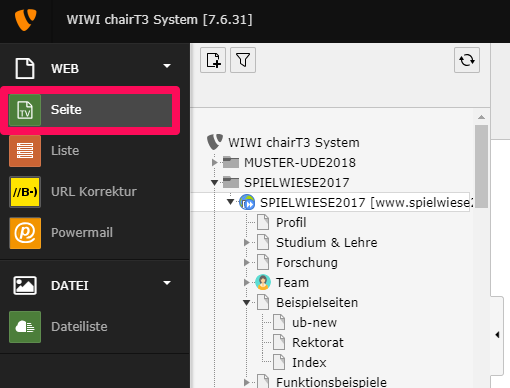
- Nun wird im Seitenbaum diejenige
 Seite ausgewählt, auf der die Überschrift erzeugt werden soll. Es erscheint der Bearbeitungsbereich.
Seite ausgewählt, auf der die Überschrift erzeugt werden soll. Es erscheint der Bearbeitungsbereich.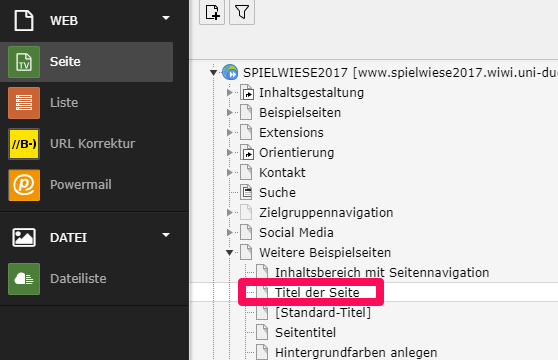
- Im Inhaltsbereich klickt man auf
 Neues Element anlegen. Wenn schon mehrere Inhaltselemente vorhanden sind, klickt man an der Stelle, an der die Datensätze später erscheinen soll auf
Neues Element anlegen. Wenn schon mehrere Inhaltselemente vorhanden sind, klickt man an der Stelle, an der die Datensätze später erscheinen soll auf  Neues Element anlegen.
Neues Element anlegen.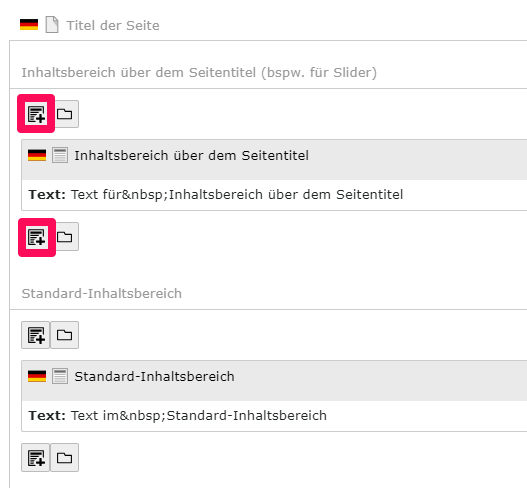
- Es werden die möglichen Inhaltselemente angezeigt. In diesem Fall wählt man aus der Registerkarte Besondere Elemente das Element Datensätze anzeigen.
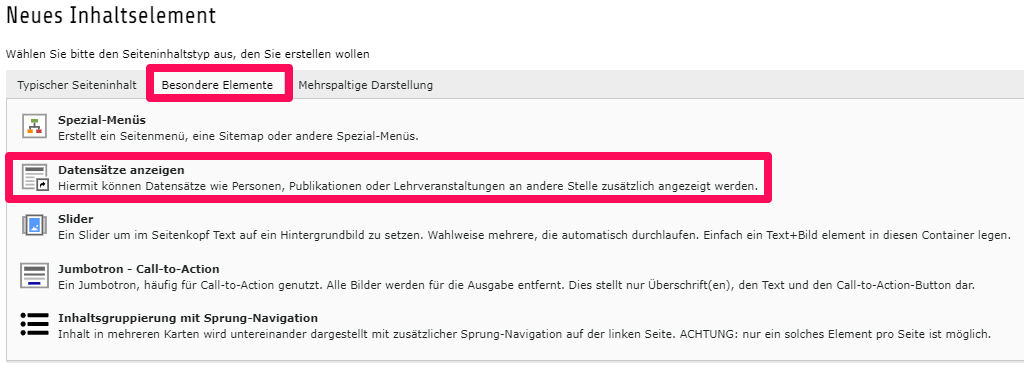
- In der Eingabemaske können dann in der Karteikarte Datensätze die anzuzeigenden Datensätze gewählt werden. Dies erfolgt durch einen Klick auf das Ordner-Symbol oder die Liste der möglichen Datensätze im unteren Teil der Eingabemaske (siehe Screenshot).
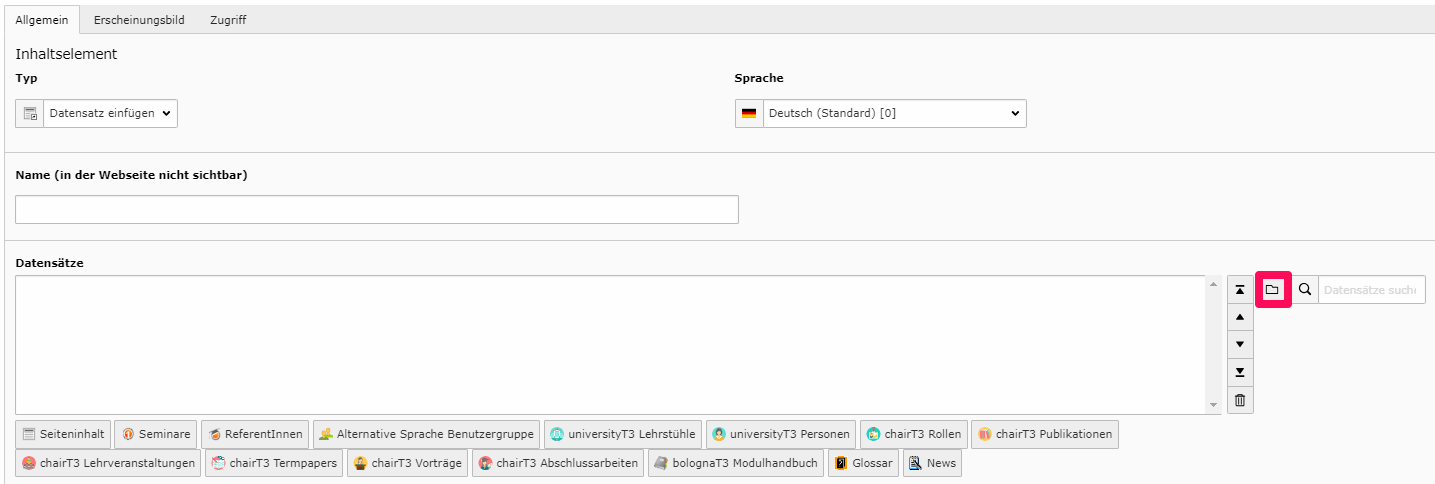
- Im neuen Fenster ist im Seitenbaum die Seite zu wählen, auf der die Datensätze angelegt wurden, die angezeigt werden sollen (z.B. Teamseite bei Personendatensätzen). Im rechten Bereich kann dann der jeweilige Datensatz durch anklicken ausgewählt werden. Es können auch mehrere Datensätze mit dem
 Plus-Symbol hinzugefügt werden. Auch ist es möglich verschiedene Typen von Datensätzen hinzuzufügen (z.B. Personen und Publikationen).
Plus-Symbol hinzugefügt werden. Auch ist es möglich verschiedene Typen von Datensätzen hinzuzufügen (z.B. Personen und Publikationen).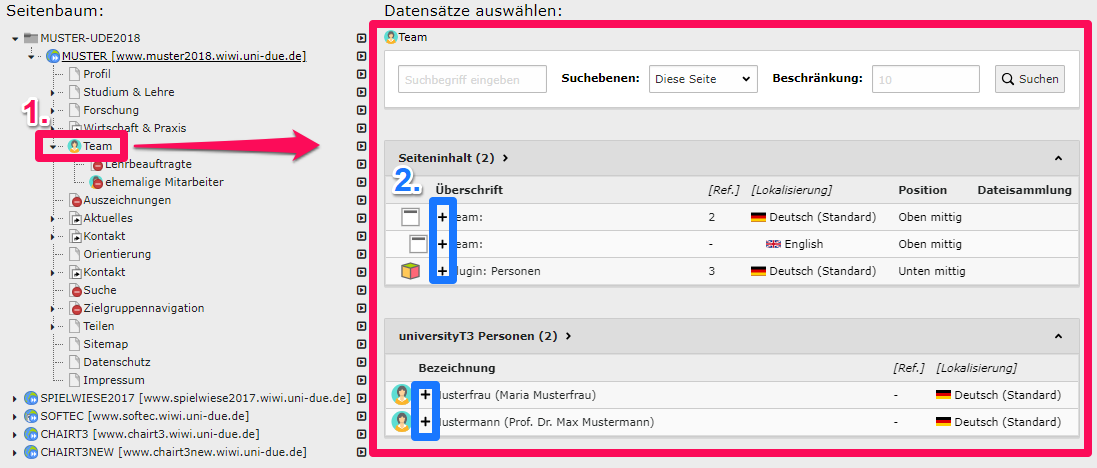
- Nachdem alle Datensätze hinzugefügt wurde, erfolgt das Speichern oben mittels des Symbols
Speichern und schließen. Damit werden die Änderungen gespeichert und die Eingabemaske geschlossen.
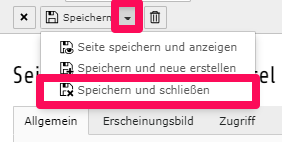
Hinweis: Eine Datensatzverknüpfung hat keine Überschrift. Diese muss bei Bedarf als zusätzliches Seitenelement hinzugefügt werden.
